大容量磁盘
在信息爆炸的当下,对存储容量的要求越来越大。特别是那些处理大数据的服务器需要硬盘,越大越好。过去人们可能会配置一个硬件 RAID 容器,但现在却配置了几个硬盘。因为一块硬盘容量可以达到4TB/8TB。
Windows 支持大于 2TB 的分区
随着大于 2TB 的硬盘驱动器的出现,许多用户将希望使用大于 2TB 的分区。但并非所有机器一开始都支持大于 2TB 的分区,通常会遇到硬盘分区超过2TB部分无法识别的问题。
MBR和GPT是分区方案基本的概念。MBR 是一种旧样式,它的局限性在于允许小于 2TB 的分区大小和四个主分区。而GPT磁盘则克服了MBR的这些限制。因此,如果你想让解决无法识别超过2TB的问题,你应该更改的事情是将 MBR 转换为 GPT。
如果你要转换的磁盘已安装系统,请检查你的系统固件使用 UEFI(统一可扩展固件接口)。并且你的 Windows 操作系统需要是以下之一:
• Windows Server 2012 和 2012 R2
• Windows Server 2008 和 2008 R2(32 位或 64 位)
• Windows 8(64 位)
• Windows 7(64 位)
• Windows Vista(64 位)
Windows XP 32 位和 64 位都不行。一切准备就绪后,我们就可以开始将 MBR 转换为 GPT。
在不丢失数据的情况下将 MBR 转换为 GPT
解决硬盘分区超过2TB无法识别,可以通过将 MBR 转换为 GPT来解决。可以使用diskpart 命令,也可以使用第三方分区软件。
这里我介绍一下第三方方式,借助傲梅分区助手专业版。
1. 安装傲梅分区助手并打开软件。
2. 右键单击你需要转换的磁盘并选择“转换成GPT磁盘”。
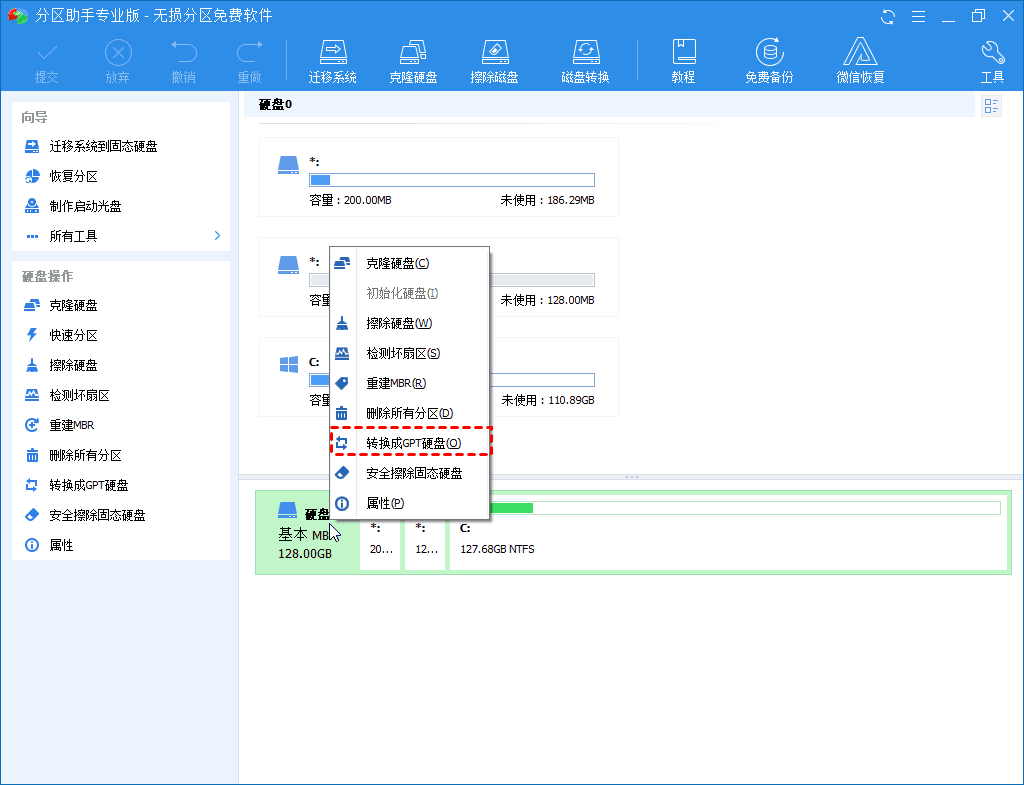
3. 单击“确定”以确认你要将 MBR 转换为 GPT。然后点击“提交”保存操作。
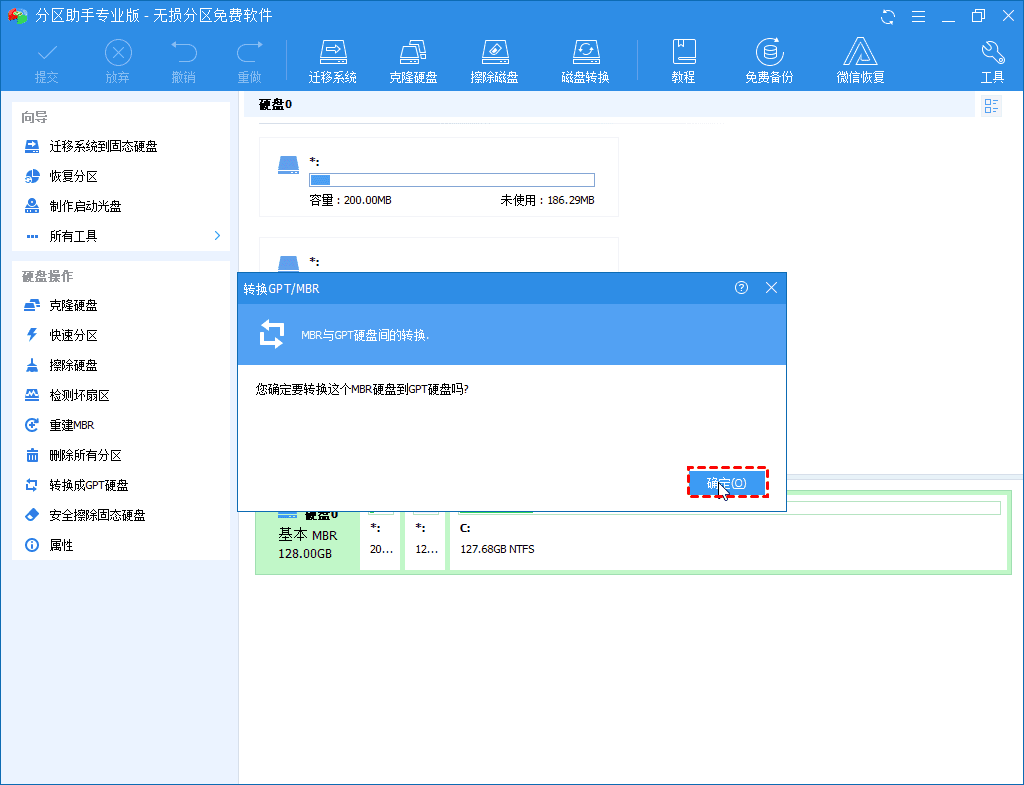
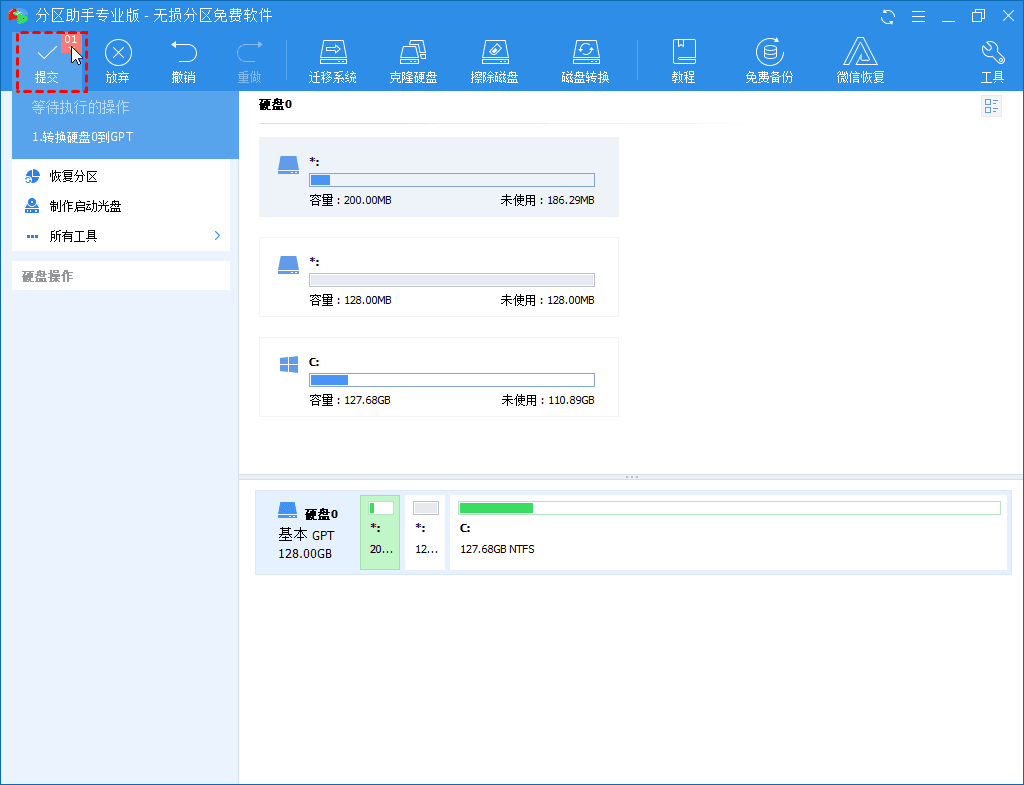
提示:操作完成后,不要忘记进入BIOS,将传统的Legacy启动模式(CSM模式)更改为UEFI。
扩展分区大于 2TB
将磁盘转换为 GPT 后,你现在可以将分区扩展到 2TB 以上。你仍然可以使用傲梅分区助手。不同之处在于使用了另一个功能——“调整分区”。
1. 打开分区助手,右键需要调整的分区,选择“调整/移动分区“。

2. 在弹出的界面中,拖动图中的圆形图标,直到不能再移动,然后点击“确定”。

3. 回到主界面后,点击“提交“按钮将开始执行调整操作。
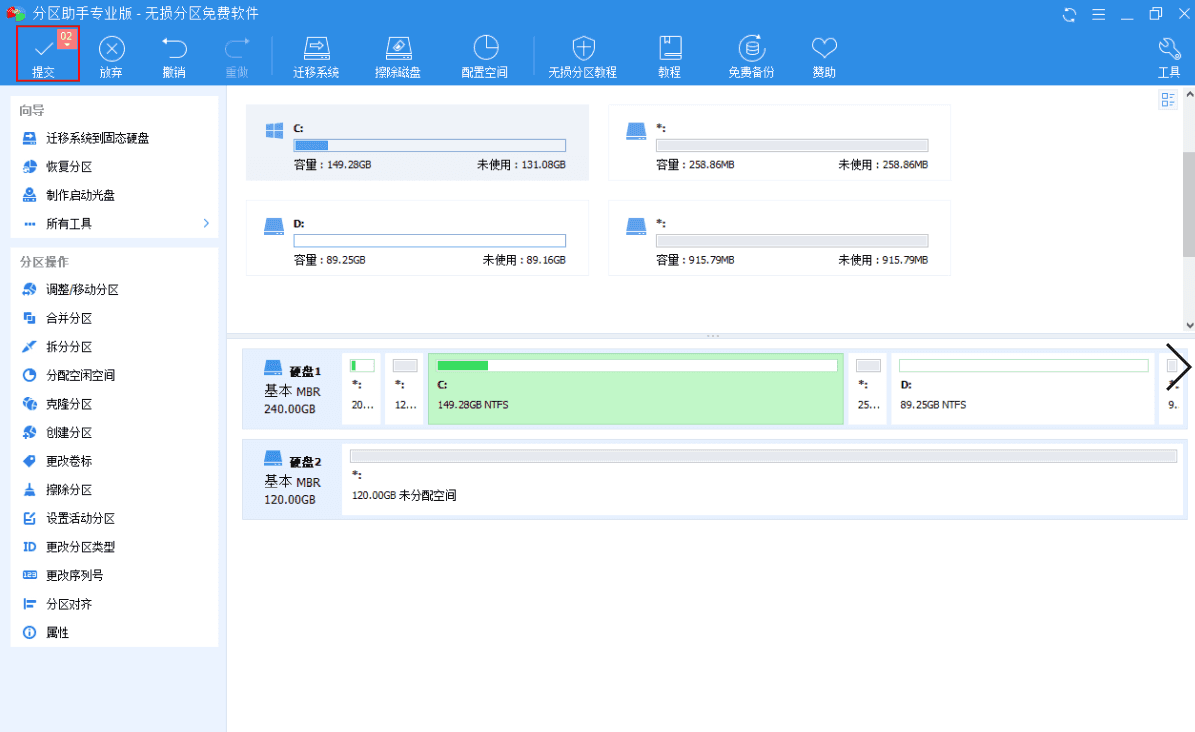
总结
傲梅分区助手是一款多合一的分区软件,除了可以轻松解决硬盘分区超过2TB部分无法识别,解决2t硬盘的分区问题外,它还有很多其他很棒的功能,比如 将操作系统迁移到 SDD, 等。欢迎下载体验!
